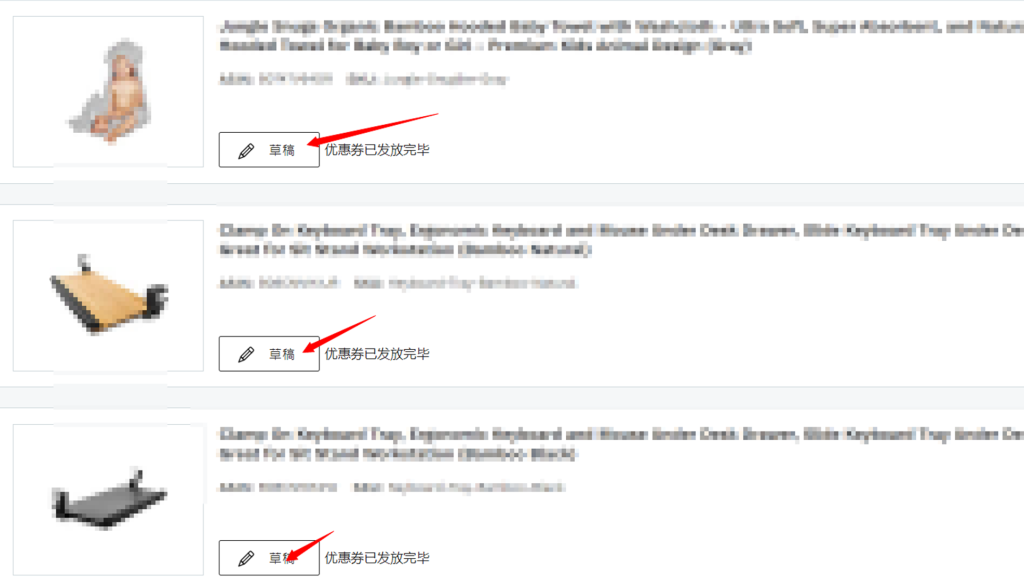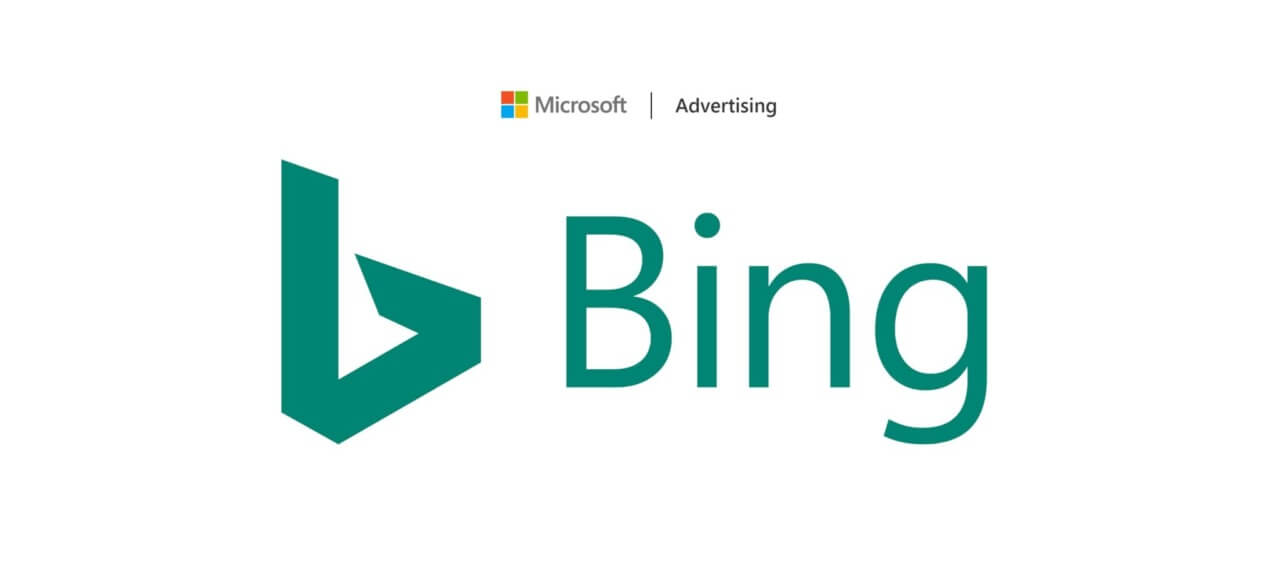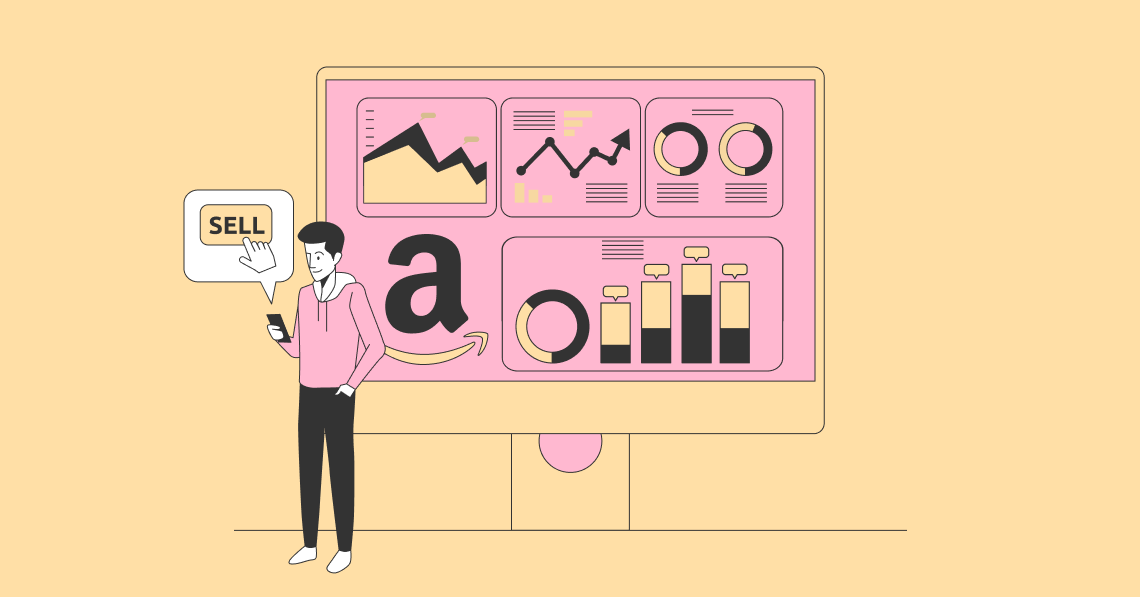您决定好要在Jungle Scout上发布促销推广您的亚马逊产品了吗?简直太好了!
往上可以按照以下步骤来创建促销活动!
首先:先去检查您的产品是否已经激活。在产品设置(Product Setting)页面,您可以查看到。只有产品被激活了才能用来创建促销活动哦!
然后:在Jungle Scout导航菜单,选择新品助推器选项,然后点击Deal促销标签。您就会看到一个橙色的按钮:新建, 如下图所示:
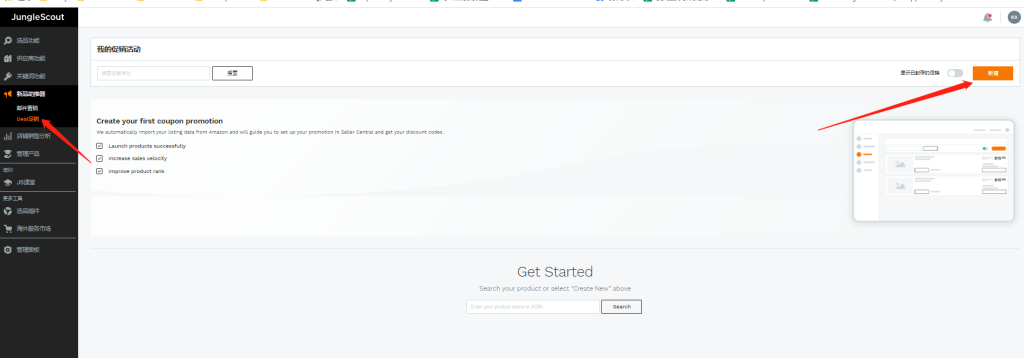
第一步: 选择产品(Choose Product),从您的列表中选择一个ASIN,又或者您可以在搜索框里直接输入ASIN。说明一下,只有在产品设置里面激活了的产品,而且是还没有创建过促销活动的产品才会显示出来。如果是已经创建过促销的ASIN,产品会显示为灰色不可选的状态,当您把鼠标悬停在它上方,会有一条信息提示您改产品已经创建过促销活动。
假如我们现在要为一个已经激活,但还没有添加到促销活动里面的产品做促销,您只需要点击这个产品,并点击“下一步”(Next Step)按钮:
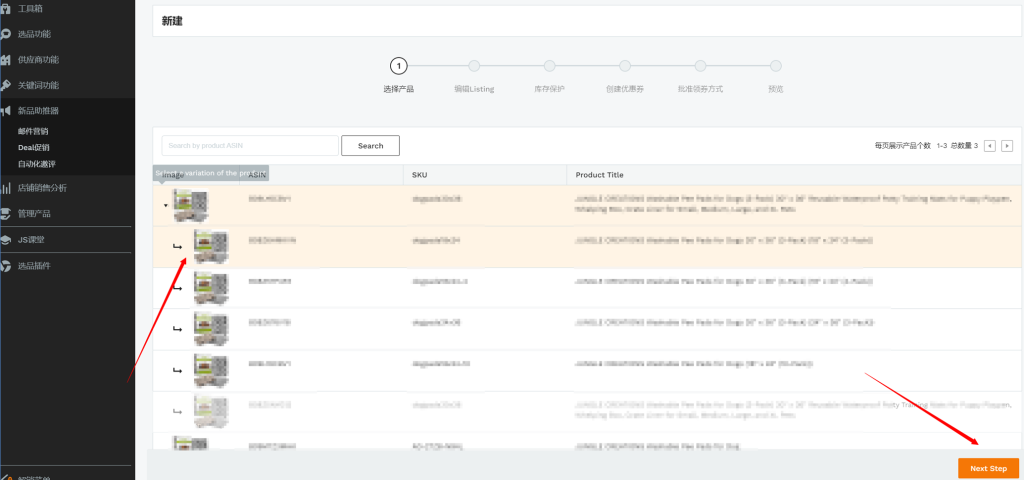
请注意,鼠标悬浮在产品上面的时候会有信息提示您,只能针对单个子体促销, 如果您在亚马逊后台创建了多个优惠券需要平均分配给不同的子体,然后在这里添加到不同的子体促销活动中。
现在我们在第二步:编辑Listing( Edit Listing),产品的大多数信息已经自动添加了, 但是您根据您的需要可以编辑标题、描述。 滚动鼠标向下选择您的产品类型( product category)、发货方式(shipment method)和客服支持电邮地址(support email address )。尤其是客服支持电邮地址,如果客户领券后,券不可用或者有其他问题,都能联系到您。
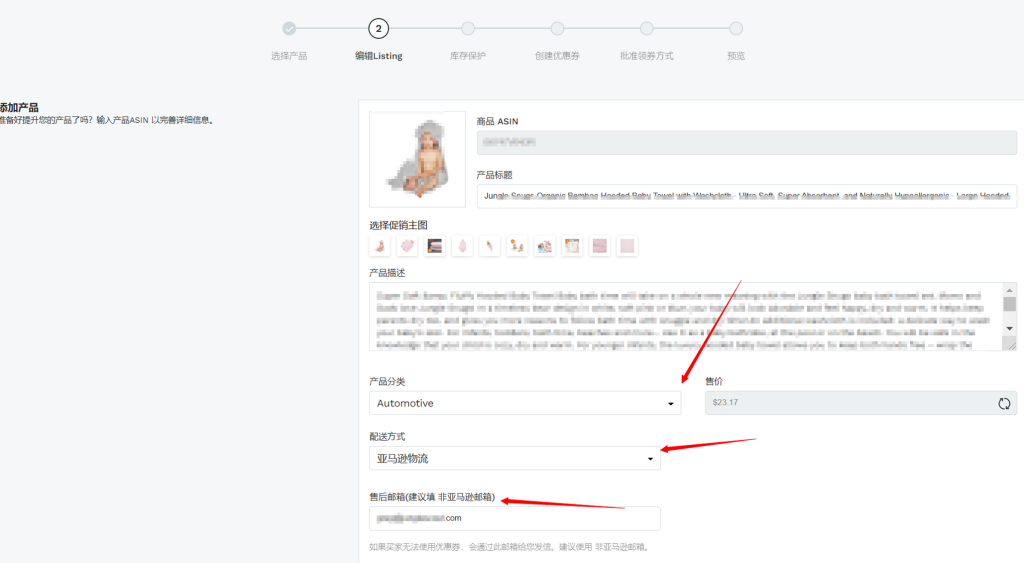
当您填好了,就点击橙色的“下一步” ‘Next Step’按钮,它位于页面的右下角。
第三步:库存保护(Inventory Protection )
这里通常情况下是要设置库存保护的,但是如果您在这里设置了库存保护,我们的系统是需要审核的,审核的内容是:检查您在JS后台设置的最大购买量与亚马逊后台设置的是否一致。一般审核在24h内可以通过。但是这个审核时间太长,有时候24小时以后也很难通过,这里有一个小技巧:
1.到卖家后台把这个ASIN的max order quantity 设置为1;
2. JS促销里面取消库存保护,勾选接受库存被购空的风险;
3.点击Update 就可以审批了。
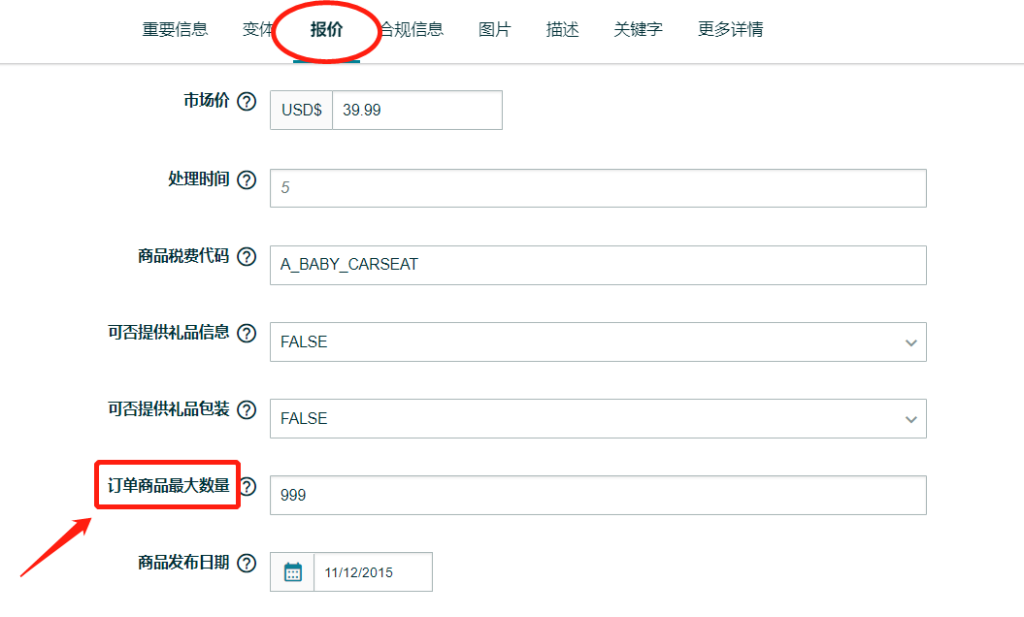
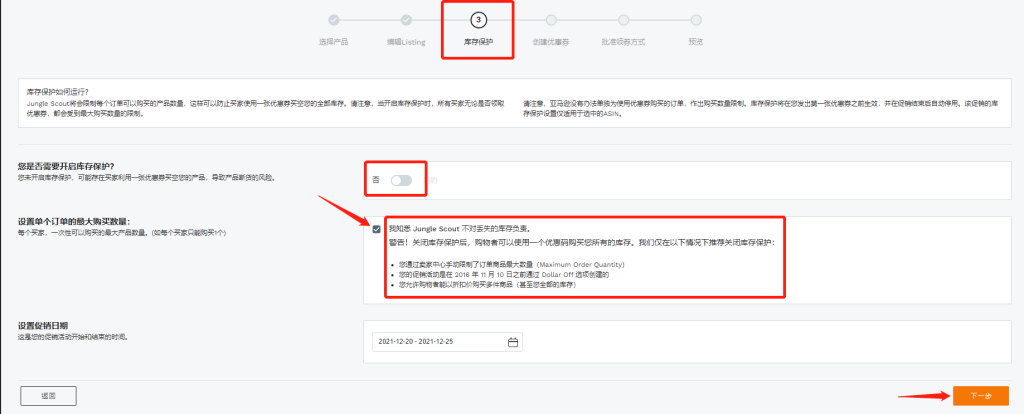
这样,您既在亚马逊后台设置了库存保护,保证库存,又可以在JS后台审核的时候快速通过。(请放心,因为您在亚马逊后台设置了库存保护,这里不会丢失库存的。)
注意,如果您没有取消JS后台的库存保护设置,顾客在申请优惠券时不会立刻获得审批,需要您手动审批(即便是您设置的是自动审批),这样会影响顾客的购买欲望。
第四步,创建优惠券。
您要到卖家后台去创建仅可使用一次的优惠券(长码)。这一步我们制作了一个视频说明如何生成优惠券码,这是非常重要的一步,请一定要确保操作正确!所以,这个视频多看几次吧!视频链接
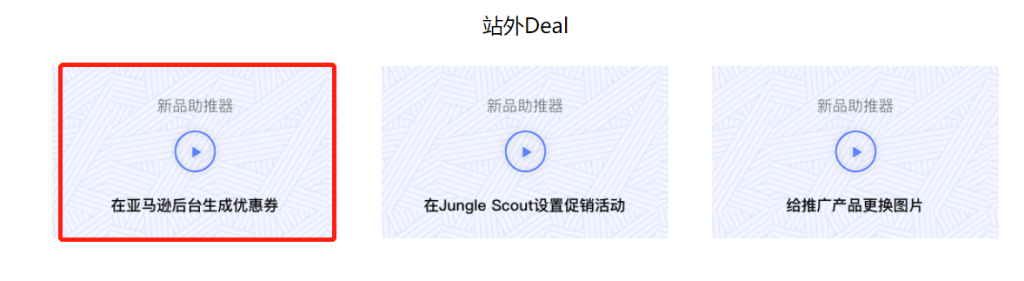
长码样式:
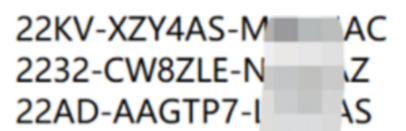
您创建了优惠券码,在Jungle Scout的促销页面里,输入和卖家后台促销设置的起始日期,记得要使用一样的折扣力度,并确认在卖家后台和在Jungle Scout,折后价格是一致的。然后把优惠券的代码复制粘贴到Jungle Scout促销活动的 ‘Single-Use Coupon Codes’这一栏,然后点击橙色的”下一步’Next Step按钮:
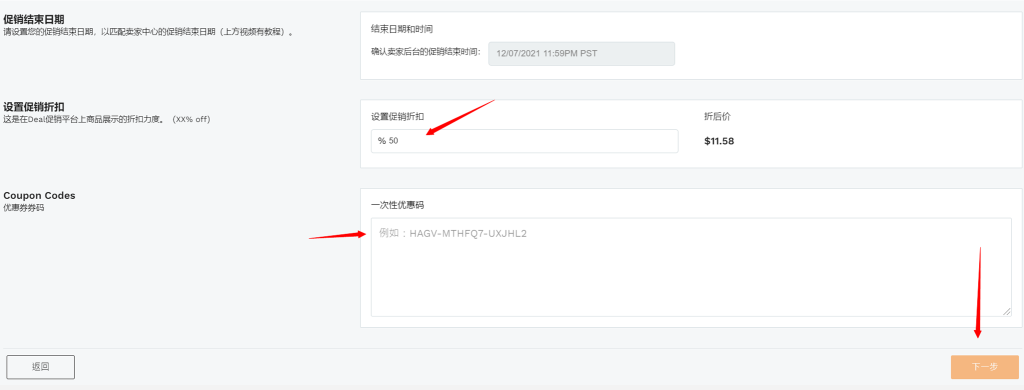
注意, JS后台折扣限制在20%-90%,建议50%以上。
第五步: 审批领券申请
可以选择手动审批或者系统自动审批。如果您想要手动审批,要选择”我想要手动审批领券申请“(’I wish to manually approve shoppers’ ),然后点击本页右下角的橙色的”下一步“( ‘Next Step’ )按钮。
或者,如果您想要系统自动审批领券申请,就可以勾选”自动审批领券申请“(Automatically approve shoppers’ )按钮。这样的话,就会有一个弹窗,需要您设置每天系统自动审批领券申请的最高数量是多少。
要设置这个限制,点击显示为”0“的方框中朝下的箭头。您可以设置从1-99个。 当您设置好这一步,然后点击橙色的”下一步’Next Step按钮。
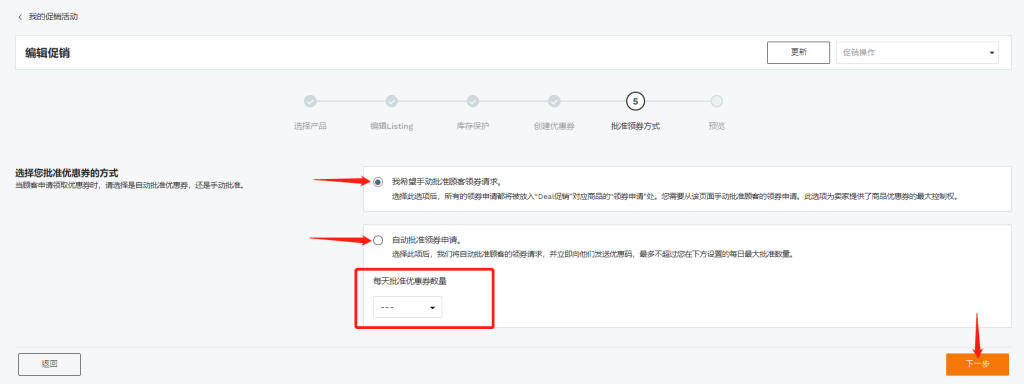
现在您到了最后一步了,第六步:发布前的最后回顾! 它允许您去预览您的促销,检查所有的设置:包括您添加了多少优惠券代码,您是否开启了库存保护功能,您选择手动审批还是自动审批,您的促销的起始日期等。
如果您对促销设置感到满意,您就可以点击”发布“(Publish)按钮。 如果您还不是很满意,您可以点击顶部的”更新“(Update)按钮然后后面您满意了再发布。

当您在点击发布的时候,如果系统提示:This action is not allowed,您需要将产品保存为草稿,再重新发布。
方法如下:
点击顶部的”操作“( Actions)菜单,然后选择”保存为草稿“ (‘Save as Draft’ )选项。然后回到新建页面(如下图),点击Draft,检查设置,然后发布。
现在就完成了!
**请注意,在促销设置的任意一步,您都可以设置为”草稿“(Draft)。
另外,促销不能删除,如需暂停促销只能保存为Draft 或者Archive的状态。
已经创建过促销的产品需要重新发布促销,只需要在这个促销活动中点击Draft 或者Archived重新编辑然后发布。